W przeszłości technologia Bluetooth była wykorzystywana głównie do łączenia słuchawek, klawiatur oraz głośników. Obecnie jej zastosowanie znacznie się rozszerzyło i obejmuje wiele różnych urządzeń. W systemie Windows 10 można bez problemu sparować słuchawki, głośniki, telefony, a także inne akcesoria z komputerem. Funkcja blokady dynamicznej w Windows 10 również opiera się na technologii Bluetooth. Podłączenie urządzenia Bluetooth do systemu Windows 10 jest generalnie proste, chyba że napotka się problem z brakiem możliwości jego aktywacji, co zdarza się sporadycznie. Wiele osób boryka się z brakiem opcji Bluetooth w Windows 10, więc przygotowaliśmy kilka rozwiązań, które mogą pomóc w tej sytuacji.
Aby znaleźć przycisk Bluetooth, należy przejść do aplikacji Ustawienia i wybrać sekcję Urządzenia > Bluetooth. Jeśli nie widzisz tej opcji, spróbuj zastosować poniższe metody naprawcze.
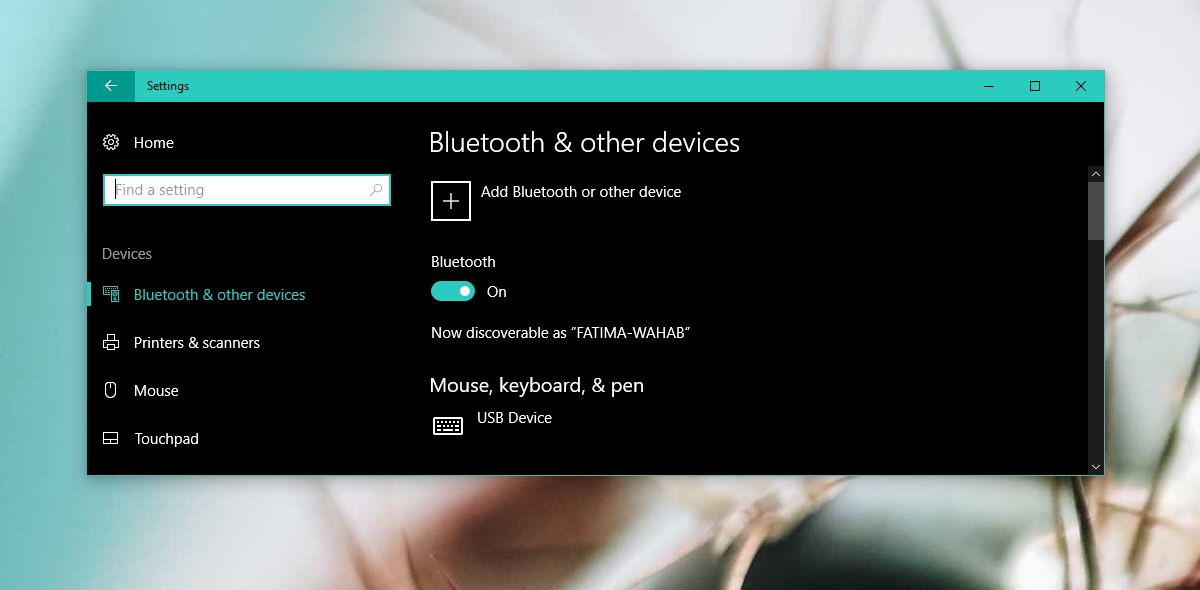
Sprawdź ustawienia BIOS
Jeżeli niedawno zakupiłeś nowy laptop, który powinien mieć wbudowane Bluetooth, warto sprawdzić ustawienia BIOS. Czasami Bluetooth jest domyślnie wyłączony. Miejsce, w którym można to znaleźć, różni się w zależności od producenta i modelu urządzenia, więc najlepiej przeszukać wszystkie dostępne opcje związane z konfiguracją sprzętową oraz przełącznikami radiowymi. Jeśli Bluetooth jest wyłączony, aktywuj tę funkcję, a następnie uruchom komputer. Windows 10 prawdopodobnie zainstaluje odpowiednie sterowniki, więc pozwól mu na to, a następnie sprawdź, czy problem z brakiem opcji Bluetooth został rozwiązany.
Aktualizuj lub przywróć sterowniki
Jeżeli opcja Bluetooth nagle zniknęła po przeprowadzeniu dużej aktualizacji systemu Windows 10, na przykład z Creators Update do Fall Creators Update, istnieje możliwość, że sterowniki Bluetooth przestały być kompatybilne z Twoim sprzętem. Jest to szczególnie prawdopodobne w przypadku starszych laptopów.
Aby to sprawdzić, otwórz Menedżera urządzeń, a następnie rozwiń sekcję urządzeń Bluetooth. Kliknij dwukrotnie na urządzenie Bluetooth, aby otworzyć jego właściwości i przejdź do zakładki Sterownik. Jeśli przycisk Cofnij zmiany jest aktywny, kliknij go. W przeciwnym razie, jeśli jest nieaktywny, oznacza to, że nie ma wcześniejszej wersji do przywrócenia. W takim przypadku sprawdź, czy dostępne są jakiekolwiek aktualizacje.
Jeśli system Windows nie może znaleźć żadnych aktualizacji, przejdź do kolejnego rozwiązania.
Odinstaluj i zainstaluj ponownie urządzenia Bluetooth
Aby to zrobić, otwórz Menedżera urządzeń, rozwiń sekcję Bluetooth, kliknij prawym przyciskiem myszy na każde urządzenie Bluetooth i wybierz opcję „Odinstaluj urządzenie”. Powtórz tę procedurę dla wszystkich urządzeń Bluetooth w tej sekcji. Następnie uruchom ponownie komputer, a system wykryje i zainstaluje nowe sterowniki.
Szukaj sterowników od producenta
Być może producent Twojego laptopa lub komputera stacjonarnego opracował sterowniki Bluetooth, które są zgodne z najnowszą wersją systemu Windows 10. Czasami ogólne sterowniki dostępne w Windows 10 mogą nie działać poprawnie, więc warto odwiedzić stronę producenta i poszukać dedykowanych sterowników do swojego modelu. Po ich pobraniu i zainstalowaniu, uruchom komputer ponownie, aby sprawdzić, czy problem z brakiem opcji Bluetooth został rozwiązany.
newsblog.pl
Maciej – redaktor, pasjonat technologii i samozwańczy pogromca błędów w systemie Windows. Zna Linuxa lepiej niż własną lodówkę, a kawa to jego główne źródło zasilania. Pisze, testuje, naprawia – i czasem nawet wyłącza i włącza ponownie. W wolnych chwilach udaje, że odpoczywa, ale i tak kończy z laptopem na kolanach.